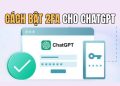Trên Internet là không gian mở, ai cũng có thể thấy bạn và tìm ra bạn. Việc bảo vệ sự riêng tư của mình luôn cần thiết. Do đó bạn phải tự bảo vệ mình, và cần biết được có ai đang theo dõi bạn trên internet không. Có một câu nói rất hay như thế này, “nếu bạn không trả tiền, thì bạn chính là sản phẩm”, câu nói này đúng hơn bao giờ hết khi nói đến các dịch vụ internet và phương tiện truyền thông. Để tìm ra ai hay những trang web đang theo dõi bạn thật không dễ dàng đối với những người không rành về máy tính. Nhưng bạn cũng đừng lo, bởi vì trong bài viết này, mình sẽ giới thiệu cho các bạn 6 cách để tìm ra ai đang theo thõi bạn trên internet dễ nhất có thể.
| Tham gia kênh Telegram của AnonyViet 👉 Link 👈 |
1. Panopticlick
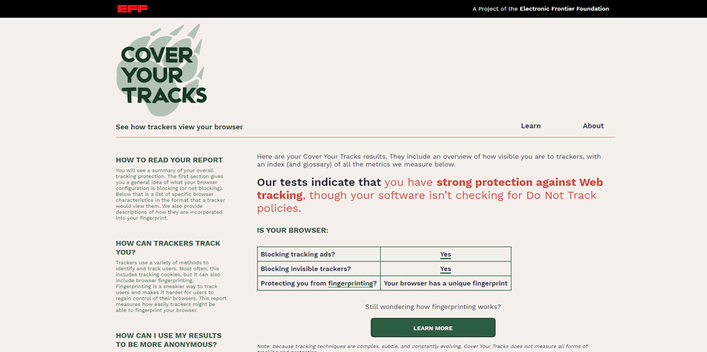
Panopticlick là một trong những trang web bạn nên thử đầu tiên. Panopticlick phân tích các thiết lập trình duyệt hiện tại của bạn, bao gồm các tiện ích bổ sung và tiện ích mở rộng, để kiểm tra số lượng các trình theo dõi trên trình duyệt của bạn.
Dự án nghiên cứu Electronic Frontier Foundation (EFF) này còn trình bày các lỗi cấu hình làm trình duyệt của bạn dễ bị các trình theo dõi nhắm tới hơn.
Cách sử dụng Panopticlick
Truy cập trang Panopticlick và nhấn vào nút “Test Your Browser”. Chờ trang web phân tích hoàn tất. Bạn sẽ phải test các cấp độ theo dõi khác nhau, tùy thuộc vào danh sách các tiện ích bổ sung và tiện ích mở rộng của bạn. Ví dụ, trình duyệt của mình có một số tiện ích mở rộng chặn gần như tất cả các trình theo dõi.
Lưu ý rằng trình duyệt của bạn có thể refresh nhiều lần trong khi quá trình kiểm tra đang chạy. Đừng lo lắng — bạn chỉ cần đợi nó hoàn thành thôi.
2. Am I Unique?
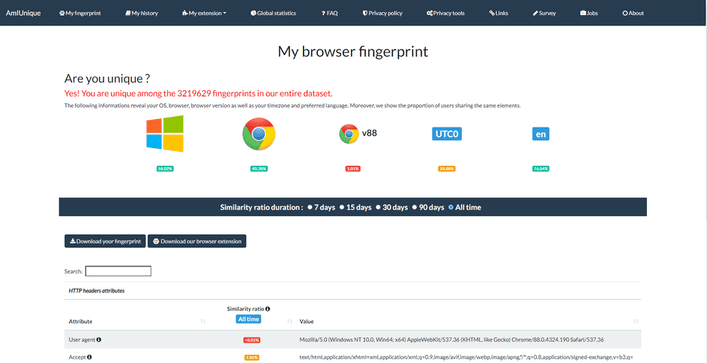
Am I Unique? là một trình phân tích tập trung vào fingerprint mà trình duyệt của bạn phát đi. Đó là cách được các trình duyệt thường xuyên sử dụng để xác định bạn trực tuyến.
Am I Unique? lấy fingerprint trong hệ thống của bạn và thêm nó vào cơ sở dữ liệu của riêng nó, cùng với một cái cookie bốn tháng vào hệ thống của bạn. Sau đó, bạn có thể quay lại trang web sau một vài tuần và kiểm tra các thay đổi đối với fingerprint trong trình duyệt của mình.
Cách sử dụng Am I Unique?
Vào trang Am I Unique? và nhấn nút “View My Browser Fingerprint”. Chờ phân tích hoàn tất, sau đó kiểm tra kết quả.
Nếu bạn muốn phân tích định kỳ sự thay đổi của fingerprint, hãy chuyển đến tab “My timeline” ở cột menu bên trái. Tải xuống tiện ích bổ sung cho trình duyệt của bạn (có hỗ trợ cho Chrome và Firefox) và kiểm tra fingerprint định kỳ để biết các thay đổi.
3. Disconnect
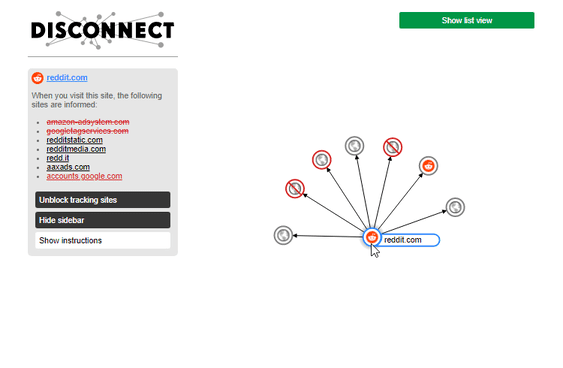
Các tính năng của Disconnect có trong nhiều danh sách chặn trình theo dõi. Lý do là tiện ích mở rộng này có thể chặn hơn 2.000 trình theo dõi riêng lẻ theo dõi bạn trên internet.
Bằng cách chặn một lượng lớn trình theo dõi, các trang web thực sự tải nhanh hơn khoảng 27%, theo Disconnect.
Tuy nhiên, tính năng tốt nhất của Disconnect là tùy chọn cho phép một số trình theo dõi hoạt động. Nếu bạn là một người dùng internet thông minh, bạn có thể đưa các trang web cung cấp cho bạn những nội dung tuyệt vời miễn phí vào danh sách trắng.
Cách sử dụng Disconnect
4. Thunderbeam – Lightbeam for Chrome
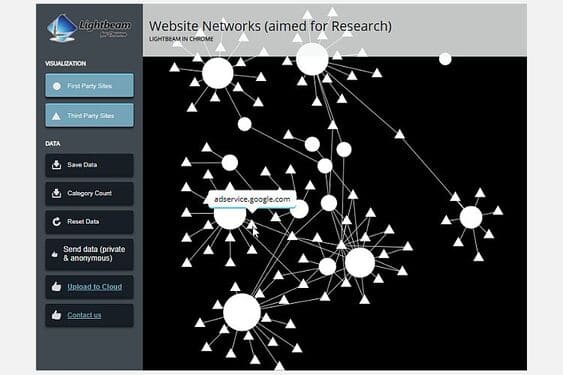
Lightbeam là tiện ích mở rộng của Chrome phân tích các trình theo dõi trực tuyến, hiển thị các trình theo dõi vô cùng phức tạp giữa các trang web mà đã bạn truy cập.
Trước đây nó là một công cụ bảo mật chỉ dành cho Firefox. Hơi tiếc là phiên bản Firefox đã không còn khả dụng nữa, nhưng hiện đã có phiên bản nguồn mở dành cho Chrome.
Cách sử dụng Lightbeam
Vào trang tiện ích mở rộng Lightbeam và thêm nó vào trình duyệt của bạn. Mở tiện ích mở rộng bằng cách nhấp vào biểu tượng Lightbeam ở góc trên bên phải của trình duyệt.
Bạn sẽ được đưa đến một biểu đồ trống. Bạn có thể làm đầy biểu đồ bằng cách vào một số trang web yêu thích của bạn. Mỗi trang web sẽ được thêm vào biểu đồ với các trình theo dõi liên quan. Khi bạn truy cập nhiều trang hơn, các liên kết giữa chúng phát triển, và nhanh chóng tạo ra một con quái vật nguy hiểm đến sự riêng tư của bạn. Nó liệt kê và hiển thị hoàn hảo những trình theo dõi đang hoạt động.
Nhược điểm duy nhất là phiên bản mới thiếu các logo trang web so với phiên bản cũ. Bạn có thể di chuột qua từng vòng kết nối để hiển thị trang web, nhưng biểu tượng của trang web sẽ giúp bạn dễ tìm kiếm hơn.
5. Trackography
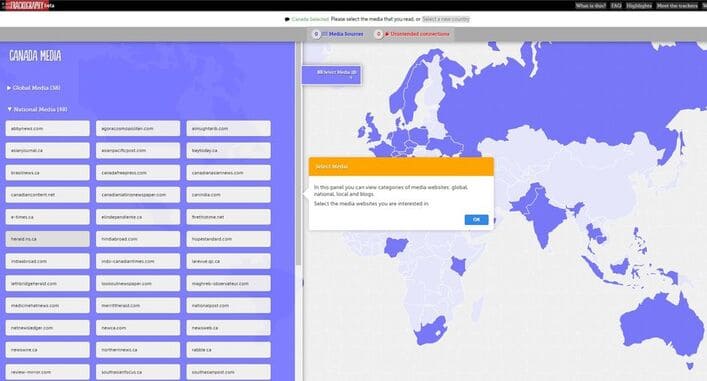
Trackograph là một dự án mã nguồn mở của Tactical Tech nhằm mục đích tăng cường tính minh bạch về ngành công nghiệp dữ liệu trực tuyến bằng cách thống kê ai dadng theo dõi bạn khi trực tuyến và dữ liệu của bạn đi đến đâu khi bạn truy cập các trang web.
Bạn có thể sử dụng Trackography để kiểm tra:
- Những công ty đang theo dõi bạn.
- Các quốc gia chứa máy chủ của các công ty theo dõi đó.
- Các quốc gia chứa máy chủ của trang web bạn đang xem.
- Các quốc gia chứa cơ sở hạ tầng mạng cần thiết để truy cập các máy chủ và công ty theo dõi.
- Thông tin thêm về cách các công ty theo dõi xử lý dữ liệu của bạn liên quan đến chính sách bảo mật của họ.
Nhìn chung, Trackography là một công cụ trực quan tuyệt vời nếu bạn muốn hiểu thêm về các luồng theo dõi dữ liệu trên toàn cầu.
Cách sử dụng Trackography
Đi đến trang Trackography. Chọn quốc gia của bạn. Tiếp theo, chọn một trang web mà bạn muốn kết nối. Các kết nối sẽ ngay lập tức lan truyền từ quốc gia của bạn, hiển thị con đường mà dữ liệu của bạn đi, cũng như nhiều địa điểm mà bạn không biết dữ liệu của mình đang di chuyển qua.
6. Trace My Shadow
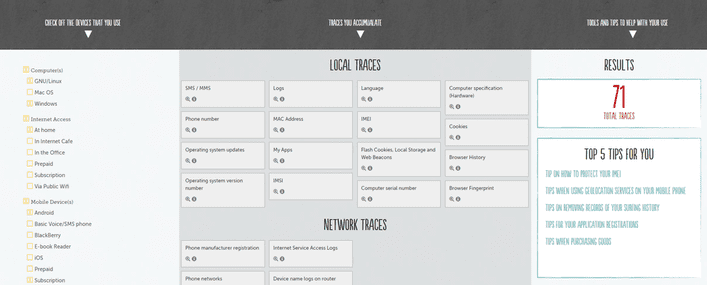
Trace My Shadow không cho bạn biết chính xác ai đang theo dõi bạn. Tuy nhiên, nó cung cấp cho bạn một cái nhìn tổng quan nhất về nơi có thể bắt nguồn việc theo dõi từ một loạt các phần cứng, hệ điều hành, dịch vụ di động và dịch vụ trực tuyến thường được sử dụng.
Cách sử dụng Trace My Shadow
Vào trang web và chọn những thứ bạn quan tâm. Mỗi khi bạn thêm thiết bị, đăng ký hoặc dịch vụ mới, số lượng các kẻ hở và lời khuyên sẽ hiển thị ra.
Cách chặn công cụ theo dõi trực tuyến
Trước tiên, không ai xa lạ đó là Google, bạn cần biết Google đã theo dõi bạn như thế nào. Sau đó mới đến các thành phần khác.
Trình theo dõi trực tuyến (tracking code) là một phần của Internet. Nhưng chỉ vì chúng được nhúng trong các dịch vụ không có nghĩa là bạn không thể thực hiện các bước để ngăn các trình theo dõi trực tuyến theo dõi hoạt động của bạn.
Dưới đây là một số công cụ tốt nhất để chặn trình theo dõi trực tuyến:
- uBlock Origin: Chặn trình theo dõi, máy chủ quảng cáo độc hại, phần mềm độc hại,…
- HTTPS Everywhere: Bật HTTPS để bảo vệ dữ liệu của bạn khi chuyển tiếp.
- NoScript: Chặn các tập lệnh nền.
- Privacy Badger: Chặn trình theo dõi và cookie không mong muốn.
- PixelBlock: Chặn tracking pixels trong Gmail.
- Google Activity Controls: Kiểm soát những gì Google lưu các tìm kiếm của bạn.
- deseat.me: Xóa các tài khoản trực tuyến cũ của bạn chỉ với một cú nhấp chuột.
- Tor Browser: Sử dụng giao thức onion routing và tích hợp sẵn các tiện ích chặn script để bảo vệ quyền riêng tư của bạn.
- DuckDuckGo: Tìm kiếm trên internet mà không bị theo dõi.
Danh sách này không đầy đủ, nhưng nó sẽ giúp bạn tránh những trình theo dõi nhiều nhất có thể.
Ai đang theo dõi bạn trên Internet
Trong những năm gần đây, các trình theo dõi trực tuyến và vi phạm quyền riêng tư đã liên tục xuất hiện trên tin tức. Có một số cái tên liên tục vi phạm quyền riêng tư của bạn, chẳng hạn như Facebook, Google và Amazon, mặc dù chúng không phải là những công ty công nghệ duy nhất theo dõi hoạt động trực tuyến của bạn.
Biểu đồ của WhoTracksMe sau đây sẽ hiển thị tỷ lệ phần trăm các trình theo dõi được tìm thấy thuộc từng công ty công nghệ lớn:
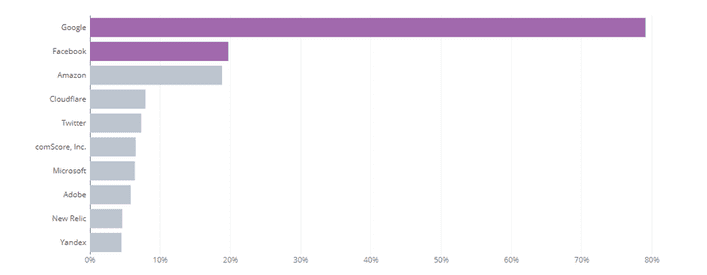
Như bạn có thể thấy, Google đứng top đầu. Là công ty quảng cáo lớn nhất thế giới có mô hình kinh doanh dựa vào việc theo dõi và lập danh mục hoạt động trực tuyến để bán lại cho bên thứ ba, điều này không có gì ngạc nhiên. Đôi khi những tiện ích và trang web chặn trình theo dõi là không đủ để giúp bạn sinh tồn trên internet nếu bạn không có các kiến thức phòng chống hiệu quả. Vậy nên hãy đọc bài viết này để tránh bị lừa nhé.
Câu hỏi thường gặp
Tôi có thể làm gì để bảo vệ sự riêng tư của mình trên internet?
Sử dụng các công cụ như Panopticlick, Am I Unique?, Disconnect và Lightbeam để kiểm tra và quản lý trình theo dõi. Cài đặt và sử dụng các tiện ích mở rộng chặn trình theo dõi cũng rất hữu ích.
Có cách nào để biết chính xác những thông tin cá nhân nào đang bị theo dõi không?
Các công cụ được đề cập trong bài viết sẽ giúp bạn xác định những trình theo dõi đang hoạt động trên trình duyệt. Tuy nhiên, việc biết chính xác thông tin nào đang bị thu thập cần kỹ thuật chuyên sâu hơn.
Tại sao một số trang web lại theo dõi tôi?
Nhiều trang web sử dụng trình theo dõi để cá nhân hóa trải nghiệm người dùng, phân tích lưu lượng truy cập và hiển thị quảng cáo nhắm mục tiêu. Đây là một thực tế phổ biến trên internet.